మీరు Windows 10 లేదా Windows 7లో ఉన్నట్లయితే మరియు మీ స్పీకర్ మరియు/లేదా మీ హెడ్ఫోన్ల నుండి వచ్చే శబ్దాన్ని మీరు వింటున్నట్లయితే, మీరు ఒంటరిగా లేరు. మేము చాలా మంది విండోస్ యూజర్ల నుండి రిపోర్ట్లను రిపోర్ట్ చేసాము. కానీ చింతించకండి, మీరు ఖచ్చితంగా దాన్ని పరిష్కరించవచ్చు.
నేను దానిని ఎలా పరిష్కరించగలను?
ఈ సమస్యను పరిష్కరించడానికి మీరు ప్రయత్నించగల 3 పరిష్కారాలు ఇక్కడ ఉన్నాయి. మీరు వాటన్నింటినీ ప్రయత్నించాల్సిన అవసరం లేకపోవచ్చు. మీ కోసం పని చేసేదాన్ని మీరు కనుగొనే వరకు పై నుండి క్రిందికి పని చేయండి.
- DPC జాప్యం
- ధ్వని సమస్య
గమనిక: దిగువ చూపిన స్క్రీన్లు Windows 10 నుండి వచ్చాయి, అయితే అన్ని పరిష్కారాలు Windows 10కి కూడా వర్తిస్తాయి.
1. కనీస ప్రాసెసర్ స్థితిని 100%కి సెట్ చేయండి
మీ స్పీకర్లు లేదా హెడ్ఫోన్ల నుండి వచ్చే సౌండ్ మీ డ్రైవర్ సమస్యకు సంబంధించినది కావచ్చు. దాన్ని పరిష్కరించడానికి:
1) మీ కీబోర్డ్లో, నొక్కండి Windows లోగో కీ మరియు ఎస్ అదే సమయంలో ఆపై టైప్ చేయండి నియంత్రణ . ఎంచుకోండి డాష్బోర్డ్ జాబితా నుండి.
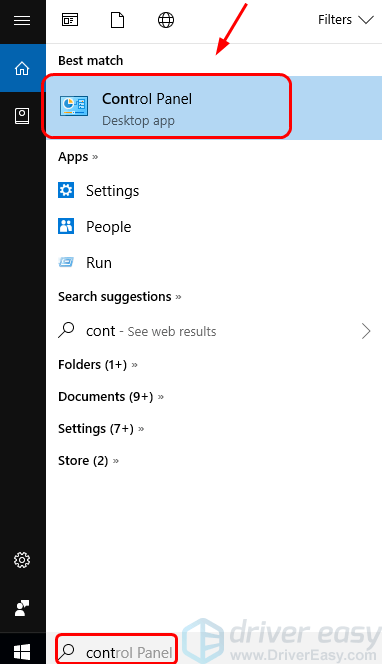
2) వీక్షణ పెద్ద చిహ్నాలు మరియు ఎంచుకోండి పవర్ ఎంపికలు .
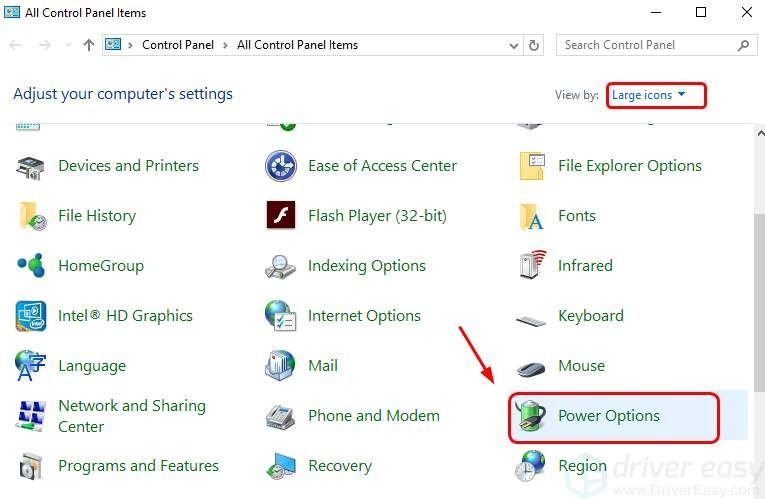
3) ఎంచుకోండి ప్లాన్ సెట్టింగ్లను మార్చండి మీరు ఇప్పుడు ఏ ప్లాన్తో ఉన్నారో.
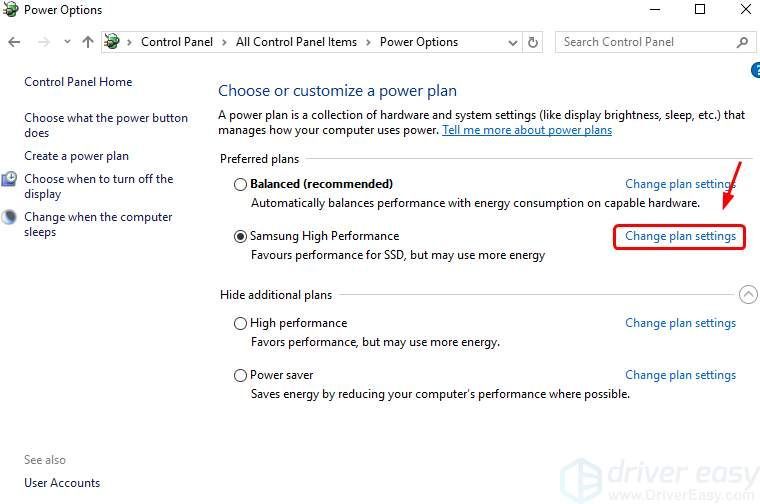
4) క్లిక్ చేయండి అధునాతన పవర్ సెట్టింగ్లను మార్చండి .
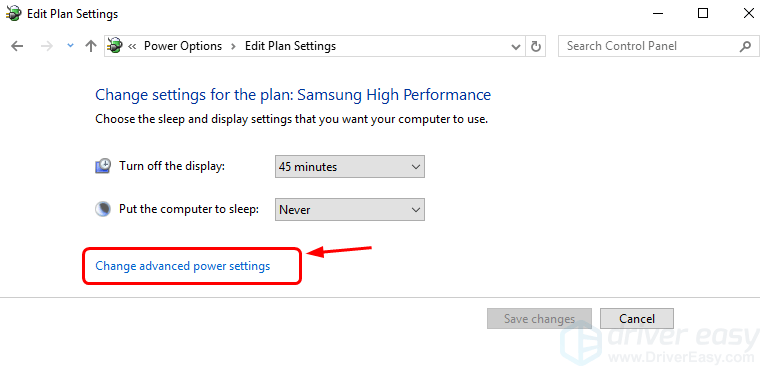
5) క్లిక్ చేయండి + విస్తరించడానికి బటన్ ప్రాసెసర్ పవర్ మేనేజ్మెంట్ . అప్పుడు విస్తరించండి కనీస ప్రాసెసర్ స్థితి ఈ విధంగా కూడా. మార్చు అమరిక (%) వరకు 100 . అప్పుడు క్లిక్ చేయండి దరఖాస్తు చేసుకోండి మరియు అలాగే మార్పును సేవ్ చేయడానికి.
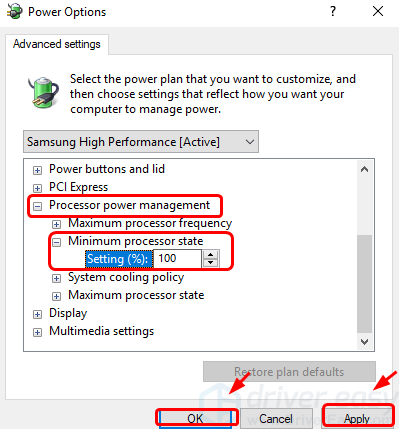
6) మీ ఆడియో క్రాక్లింగ్ సమస్య పోయిందో లేదో తనిఖీ చేయండి.
2. ATI HDMI ఆడియోను నిలిపివేయండి
కొన్ని సందర్భాల్లో, మీ పరికర నిర్వాహికిలోని ATI HDMI ఆడియో పరికరం మీ Windows PCలో పాపింగ్ సౌండ్కు అపరాధి కావచ్చు. మీ ఆడియో మళ్లీ సాధారణ స్థితికి రావడానికి మీరు దీన్ని నిలిపివేయవచ్చు. అది చేయటానికి:
1) మీ కీబోర్డ్లో, నొక్కండి Windows లోగో కీ మరియు X అదే సమయంలో, ఆపై ఎంచుకోండి పరికరాల నిర్వాహకుడు .
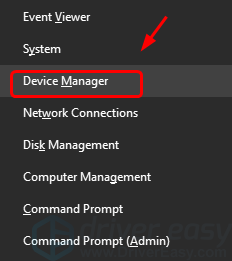
2) విస్తరించడానికి క్లిక్ చేయండి సౌండ్, వీడియో మరియు గేమ్ కంట్రోలర్లు వర్గం. ATI HDMI ఆడియో పరికర డ్రైవర్ని మీరు ఇక్కడ చూడగలిగితే కుడి-క్లిక్ చేసి ఎంచుకోండి పరికరాన్ని నిలిపివేయండి .
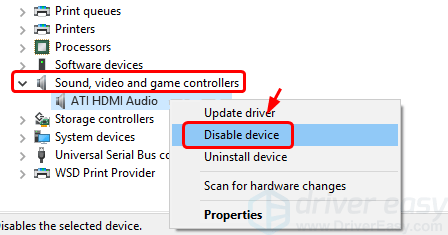
మీకు ఇక్కడ ఈ ఎంపిక కనిపించకుంటే, తదుపరి దశలకు వెళ్లండి.
3. DPC జాప్యం
కొన్ని సందర్భాల్లో, అనేక ఇతర ఆడియో సమస్యలతో పాటు మీ స్టాటిక్ ఆడియోకి అధిక జాప్యం కారణం కావచ్చు. అదృష్టవశాత్తూ, ఒక సులభ సాధనం ఉంది DPC లాటెన్సీ చెకర్ . ఇది మీ PC పనితీరును పర్యవేక్షించడంలో సహాయపడుతుంది మరియు జాప్యానికి కారణమేమిటో మీకు తెలియజేస్తుంది.
1) డౌన్లోడ్ చేయండి DPC లాటెన్సీ చెకర్ మరియు దానిని తెరవడానికి డౌన్లోడ్ ఫైల్ని క్లిక్ చేయండి.
2) మీరు దిగువ స్క్రీన్షాట్లో చూపిన విధంగా ఆకుపచ్చ బార్లను చూస్తున్నట్లయితే మరియు ఎగువ ఎరుపు విభాగంలో ఏమీ కనిపించకపోతే, మీ PC మంచి స్థితిలో ఉంది. దిగువ తదుపరి దశకు వెళ్లండి.
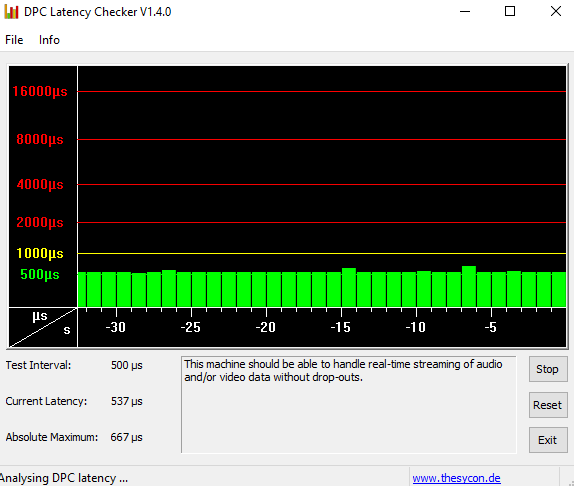
3) ఈ స్క్రీన్షాట్ మీరు చూస్తున్న దానికి భిన్నంగా ఉంటే, ఏ పరికరం ఇలా జాప్యం కలిగిస్తుందో కూడా మీరు చూస్తారు:
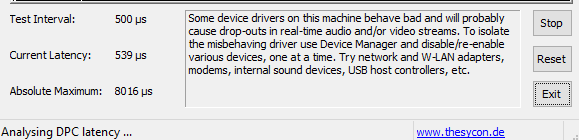
లో చూపిన విధంగా పరికర నిర్వాహికి నుండి మీ పరికర డ్రైవర్లను నిలిపివేయడానికి ప్రయత్నించండి దశ 2 ఒక్కొక్కటిగా.
నిర్దిష్ట డ్రైవర్లను నిలిపివేయడం వలన జాప్యం చాలా వరకు తగ్గుతుందని మీరు కనుగొంటే, మీరు పరికర డ్రైవర్లను తాజా సంస్కరణకు మళ్లీ ఇన్స్టాల్ చేయాలి. అవసరమైన అన్ని పరికర డ్రైవర్లను మీరు ఒక్కొక్కటిగా అప్డేట్ చేసుకోవచ్చు. మీ డ్రైవర్లను మాన్యువల్గా అప్డేట్ చేయడానికి మీకు సమయం, ఓపిక లేదా కంప్యూటర్ నైపుణ్యాలు లేకపోతే, మీరు దీన్ని స్వయంచాలకంగా చేయవచ్చు డ్రైవర్ ఈజీ .
డ్రైవర్ ఈజీ మీ సిస్టమ్ను స్వయంచాలకంగా గుర్తిస్తుంది మరియు దాని కోసం సరైన డ్రైవర్లను కనుగొంటుంది. మీ కంప్యూటర్ ఏ సిస్టమ్ రన్ అవుతుందో మీరు ఖచ్చితంగా తెలుసుకోవలసిన అవసరం లేదు, మీరు తప్పు డ్రైవర్ను డౌన్లోడ్ చేసి, ఇన్స్టాల్ చేసే ప్రమాదం లేదు మరియు ఇన్స్టాల్ చేసేటప్పుడు పొరపాటు చేయడం గురించి మీరు చింతించాల్సిన అవసరం లేదు.
డ్రైవర్ ఈజీ యొక్క ఉచిత లేదా ప్రో వెర్షన్తో మీరు మీ డ్రైవర్లను స్వయంచాలకంగా నవీకరించవచ్చు. కానీ ప్రో వెర్షన్తో ఇది కేవలం 2 క్లిక్లను తీసుకుంటుంది (మరియు మీకు పూర్తి మద్దతు మరియు 30-రోజుల మనీ బ్యాక్ గ్యారెంటీ లభిస్తుంది):
ఒకటి) డౌన్లోడ్ చేయండి మరియు డ్రైవర్ ఈజీని ఇన్స్టాల్ చేయండి.
2) డ్రైవర్ ఈజీని రన్ చేసి, క్లిక్ చేయండి ఇప్పుడు స్కాన్ చేయండి బటన్. డ్రైవర్ ఈజీ మీ కంప్యూటర్ని స్కాన్ చేస్తుంది మరియు ఏదైనా సమస్య ఉన్న డ్రైవర్లను గుర్తిస్తుంది.
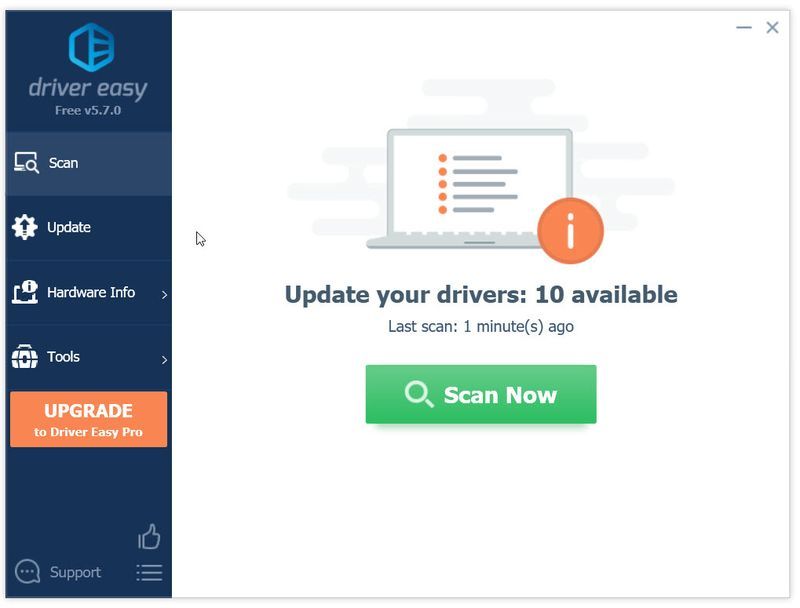
3) క్లిక్ చేయండి నవీకరించు ఈ డ్రైవర్ యొక్క సరైన సంస్కరణను స్వయంచాలకంగా డౌన్లోడ్ చేసి, ఇన్స్టాల్ చేయడానికి ఏదైనా ఫ్లాగ్ చేయబడిన డ్రైవర్ పక్కన ఉన్న బటన్ (మీరు దీన్ని ఉచిత సంస్కరణతో చేయవచ్చు). లేదా క్లిక్ చేయండి అన్నీ నవీకరించండి మీ సిస్టమ్లో తప్పిపోయిన లేదా గడువు ముగిసిన అన్ని డ్రైవర్ల యొక్క సరైన సంస్కరణను స్వయంచాలకంగా డౌన్లోడ్ చేసి, ఇన్స్టాల్ చేయడానికి (దీనికి ఇది అవసరం ప్రో వెర్షన్ - మీరు అన్నింటినీ అప్డేట్ చేయి క్లిక్ చేసినప్పుడు అప్గ్రేడ్ చేయమని మీరు ప్రాంప్ట్ చేయబడతారు).
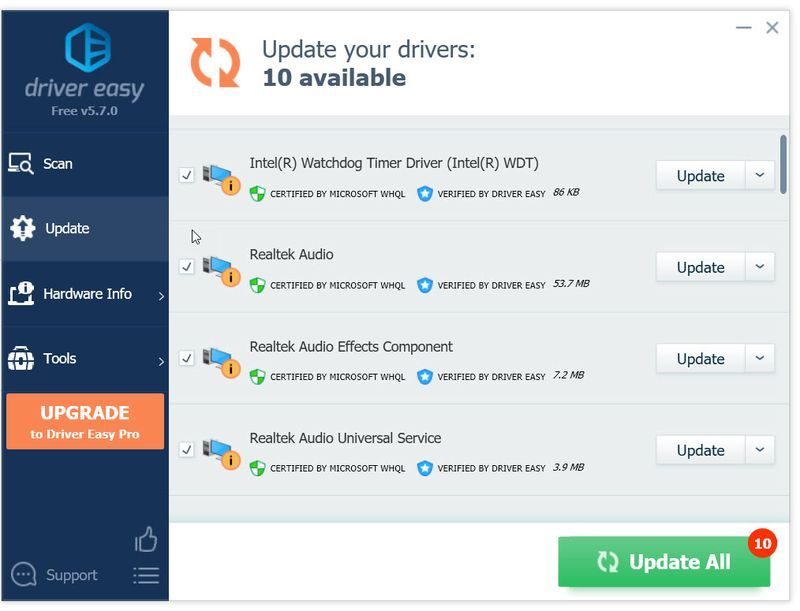 డ్రైవర్ ఈజీ యొక్క ప్రో వెర్షన్ పూర్తి సాంకేతిక మద్దతుతో వస్తుంది.
డ్రైవర్ ఈజీ యొక్క ప్రో వెర్షన్ పూర్తి సాంకేతిక మద్దతుతో వస్తుంది. మీకు సహాయం కావాలంటే, దయచేసి సంప్రదించండి డ్రైవర్ ఈజీ మద్దతు బృందం వద్ద support@drivereasy.com .


![[పరిష్కరించబడింది] PC లో హిట్మన్ 3 ప్రారంభించబడలేదు](https://letmeknow.ch/img/program-issues/40/hitman-3-not-launching-pc.jpg)



